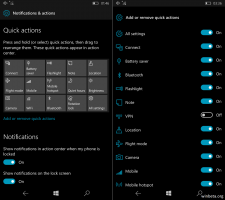10 нови бързи клавиши за Windows 10, които трябва да запомните
Бързите клавиши са много важни за подобряване на използваемостта и производителността на софтуера. Те спестяват вашето време. Всеки потребител на Windows вероятно е запознат поне с Клавиши за бърз достъп до Win. Windows 10, новата ОС от Microsoft, разполага с актуализирано меню "Старт", виртуални настолни компютри и още някои актуализации на GUI. Освен тези промени, той идва с набор от нови бързи клавиши, които бих искал да споделя в тази статия.
 Печеля + Раздел - активирайте Изглед на задачите.
Печеля + Раздел - активирайте Изглед на задачите.
Windows 10 идва с чисто нова функция - виртуални настолни компютри. Споменатата клавишна комбинация ви дава общ преглед на всички ваши работещи програми на всички виртуални настолни компютри, които сте създали.
Печеля + Ctrl + д - създайте нов виртуален работен плот.
Печеля + Ctrl + → и Печеля + Ctrl + ← - превключване между виртуални настолни компютри, които сте създали.
Печеля + Ctrl + F4 - затворете текущия виртуален работен плот.
Съвет: Вижте бързи клавиши за управление на виртуални настолни компютри в Windows 10.
 Печеля + г - стартирайте лентата за игри.
Печеля + г - стартирайте лентата за игри.
Game Bar е част от вградените Xbox приложения. Той позволява на потребителя да заснема екранни снимки и да записва видеоклипове в игри и приложения.
Реклама
Съвет: натиснете Печеля + Alt + г за да запишете следващите 30 секунди от играта
Клавишната комбинация Печеля + Alt + PrtScrn ще заснеме стандартна екранна снимка от играта.
 Печеля + С - отворете Cortana и Търсене
Печеля + С - отворете Cortana и Търсене
Cortana е дигитален асистент в комплект с Windows 10. Можете да го управлявате с гласови команди или да въведете в полето за търсене, за да намерите различна информация от мрежата или да автоматизирате определени задачи на вашия компютър.
Съвет: Ако не харесвате Cortana, вижте как да го направите деактивирайте Cortana в Windows 10 Anniversary Update версия 1607 или как да деинсталирате и премахнете Cortana в Windows 10.
Ако вашето устройство с Windows 10 идва с микрофон, можете да натиснете Win + Shift + C, за да отворите Cortana, за да изслушате вашата заявка.
 Печеля + аз - отворете приложението Настройки. Вижте всички възможни начини да го отворите ТУК. Също така вижте как да отворете различни страници с настройки директно в Windows 10 Anniversary Update.
Печеля + аз - отворете приложението Настройки. Вижте всички възможни начини да го отворите ТУК. Също така вижте как да отворете различни страници с настройки директно в Windows 10 Anniversary Update.
 Печеля + А за да отворите Центъра за действие.
Печеля + А за да отворите Центъра за действие.
Центърът за действие съхранява известия за всички важни събития като актуализации, поддръжка и предупреждения за сигурност на едно място. Предлага се с бързи действия - набор от бутони, които ви позволяват бързо да управлявате различни системни функции. Вижте как да променете броя на бутоните за бързо действие, видими в Центъра за действие на Windows 10.
 Печеля + К - отворете панела за свързване.
Печеля + К - отворете панела за свързване.
Използвайки функцията Connect на Windows 10, можете да пренесете изживяването на Continuum от вашето устройство на безжичен дисплей чрез Miracast. Има и Свържете приложение в комплект с Windows 10 което позволява на потребителя да прави същото, без да се нуждае от докинг или Miracast адаптер.
 Печеля + Alt + д - отворете полета за данни и време.
Печеля + Alt + д - отворете полета за данни и време.
Новото поле за дата и час е заместител на календара в тавата, подобен на Windows 7, който се появява, когато щракнете върху датата в края на лентата на задачите. Ще успееш показват национални празници.
Това е. Използвайки тези клавишни комбинации, можете да управлявате своя Windows 10 по-продуктивно.